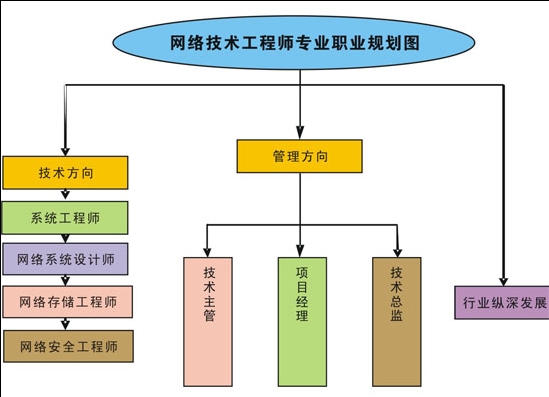萬盛學電腦網 >> 路由器知識 >> 路由器基礎 >> 路由器優化小竅門 值得學習
路由器優化小竅門 值得學習
路由器還能進行優化,一起來了解吧。歡迎大家閱讀。
現如今,筆記本已經逐漸普及,更多的人們對於網絡設備有了更多的要求,從有線網絡時代到現在的無線網絡,越來越多的朋友不願意死板的坐在電腦桌前面上網,更希望體驗隨處自由網絡,這就要與寬帶路由器打交道了。在使用無線網絡的過程中,面對偶爾的網絡故障,我們總是無從下手,不知道是哪裡出現了問題,其實,路由器和其它的網絡設備一樣,當我們設置或者維護不當的時候,它就會出現各種各樣莫名其妙的故障,最直接的影響就是影響我們上網的速率。為了有效的提升上網的效率,小編給大家收集了一些維護和管理路由器的方法和技巧,希望能對您的網絡生活有所幫助。
一、正確連接,確保線路通暢
要想讓寬帶路由器發揮作用,只有先保證與之相連的網絡線路處於通暢狀態,而要保持線路通暢首先需要做到的就是正確地將寬帶路由器接入到網絡中。正常情況下,我們應該使用雙絞線纜將寬帶路由器控制面板中的WAN端口與adsl Modem連接在一起,而電話線纜一定要插入到寬帶貓的“Line”端口中,而且需要提醒各位注意的是,連接寬帶路由器與寬帶貓的雙絞線纜一定要使用直通線。按照上面的方法將寬帶路由器接入到網絡中後,路由器控制面板中對應LAN端口的Link信號燈應該處於長亮狀態或閃爍狀態,如果該信號燈狀態不正常的話,那說明寬帶路由器與局域網網絡之間的線路連接存在問題,此時必須對連接線路進行重新檢查。
二、設置帳號,確保撥號成功
在實際使用寬帶路由器的過程中,我們有時常常會遇到無法成功進行ADSL撥號的現象,遇到這種現象時多半是我們沒有正確設置好寬帶路由器的自動撥號參數。此時,我們不妨按照下面的操作步驟,來重新對寬帶路由器的撥號參數進行設置。
首先運行IE浏覽器程序,然後在IE浏覽器窗口的地址欄中,直接輸入寬帶路由器的IP地址,該地址通常在寬帶路由器的操作手冊中能夠查找到,默認狀態下該地址一般為192.168.1.1;在確認IP地址輸入正確後,單擊回車鍵,IE浏覽窗口中就會自動彈出一個帳號登錄窗口,在該窗口中正確輸入帳號密碼(該密碼信息也能在寬帶路由器的操作手冊中查詢到),之後就能順利進入到寬帶路由器的管理窗口,依次單擊該窗口菜單欄中的“網絡參數”/“WAN口設置”命令,在其後界面的右側顯示窗格中,找到“WAN口連接類型”設置選項,然後將該選項參數設置為“PPPoE”,同時在這裡正確輸入撥號上網的用戶名與口令信息,最後保存好上面的設置參數,再將寬帶路由器重新啟動一下,這樣一來就能保證寬帶路由器自動撥號成功了。
三、修改地址,確保設置正確
大家知道,要是工作站的IP地址與寬帶路由器使用的IP地址不處於同一網段的話,可能會導致無法成功訪問網頁內容,那如何才能保證工作站IP地址與寬帶路由器使用的IP地址處於同一網段內呢?要做到這一點,可以有兩種方法實現:
第一種方法就是先查看一下寬帶路由器使用的默認IP地址是什麼,然後用手工方法對工作站的網卡參數進行修改,確保網卡地址與寬帶路由器的地址處於相同的網段之中。比方說,要是寬帶路由器使用的IP地址為192.168.1.1,掩碼地址為255.255.255.0的話,那麼我們可以在本地計算機系統中打開本地連接屬性設置窗口,選中其中的“Internet協議”參數,再單擊“屬性”按鈕,然後在Internet協議的屬性設置界面中,將網卡的IP地址修改為192.168.1.xxx,其中“xxx”范圍是從2到254,同時網卡的子網掩碼地址設置為255.255.255.0,將網卡使用的默認網關地址設置為192.168.1.1,這樣的話就能確保工作站IP地址與寬帶路由器使用的IP地址處於同一網段了。
第二種方法就是啟用寬帶路由器內置的DHCP服務,來為工作站自動分配IP地址。在使用該方法時,我們首先運行IE浏覽器程序,然後在IE浏覽器窗口的地址欄中,直接輸入寬帶路由器的IP地址,單擊回車鍵後,再在帳號登錄窗口中正確輸入帳號密碼,之後就能順利進入到寬帶路由器的管理窗口,依次單擊該窗口菜單欄中的“網絡參數”/“DHCP服務”命令,在其後出現的設置界面中,將DHCP服務的各項參數設置好。接下來在本地計算機系統中打開本地連接屬性設置窗口,選中其中的“Internet協議”參數,再單擊“屬性”按鈕,然後在Internet協議的屬性設置界面中,將網卡的IP地址設置為“自動獲得IP地址”,同時將DNS參數設置為“自動獲得DNS服務器地址”。完成上面的設置操作後,將工作站電源與寬帶路由器的電源全部關閉掉,之後先接通寬帶路由器的電源,等到寬帶路由器運行穩定後,再接通計算機的電源,這樣的話就能確保工作站通過寬帶路由器成功撥號上網了。
四、檢查DNS,正確打開網頁
在通過寬帶路由器撥號上網的時候,我們有時候會遇到能使用qq、但不能打開網頁的奇怪現象,這種故障現象通常是由於域名解析不正確引起的,我們必須重新對寬帶路由器的DNS參數進行一下檢查。在檢查DNS參數是否正確時,也需要先運行IE浏覽器程序,然後在IE浏覽器窗口的地址欄中,直接輸入寬帶路由器的IP地址,單擊回車鍵後,再在帳號登錄窗口中正確輸入帳號密碼,之後就能順利進入到寬帶路由器的管理窗口,依次單擊該窗口菜單欄中的“網絡參數”/“DNS服務”命令,在其後出現的設置界面中,看看DNS參數是否設置正確。
一般來說,我們應該使用本地ISP提供的DNS服務器IP地址,而不要使用路由器默認的DNS服務器IP地址,待DNS參數修改正確後,再執行一下保存操作,將上面的修改設置保存起來,並將寬帶路由器設備重新啟動一下,相信這樣就能解決網頁無法打開的故障現象了。當然,要是通過上面的努力仍然出現能使用QQ不能上網的現象時,我們還需要在本地計算機系統中,進入到本地連接屬性設置窗口,選中其中的“Internet協議”參數,再單擊“屬性”按鈕,然後在Internet協議的屬性設置界面中,將本地網卡使用的DNS服務器地址也修改為本地ISP提供的DNS服務器IP地址,這樣一來就能徹底解決網頁打不開的故障現象了。
五、取消綁定,恢復正常連接
目前有不少ISP服務商為了阻止用戶將太多的工作站接入到寬帶路由器上實現共享上網,他們往往會在認證服務器上對寬帶路由器的MAC地址進行強行綁定,以限制工作站的接入數量。遇到這種情況時,我們可以按照下面的方法,來取消寬帶路由器對MAC地址的綁定:首先將寬帶路由器與Internet連接的接線斷開,然後將待綁定MAC地址的工作站連接到寬帶路由器的LAN端口,接著通過寬帶路由器自身的MAC地址復制功能,將本地工作站網卡的MAC地址克隆到寬帶路由器設備的WAN端口上(很多路由器都帶有克隆MAC的功能),最後再將寬帶路由器設備重新啟動一下,這麼一來我們就能取消寬帶路由器默認的地址綁定了。
六、巧用Reset,找回丟失密碼
我們如果長時間不對寬帶路由器進行管理維護的話,很容易將它的管理員帳號與密碼忘記,要是手頭沒有寬帶路由器的操作手冊的話,那麼我們將很難進入到寬帶路由器的後台管理面對其管理維護。遇到這種情況時,我們究竟該如何找回丟失的管理員密碼呢?其實有些寬帶路由器生產廠家已經為用戶考慮到這個問題了,他們往往已經在寬帶路由器控制面板中設計了一個Reset按鈕,持續按住該按鈕幾秒鐘,就能將該設備的所有參數恢復到出廠配置,以後我們只要使用默認的用戶名與密碼,就可以重新登錄進寬帶路由器的後台管理頁面了。
七、逐項排查,確保上網穩定
在使用寬帶路由器上網的過程中,常常有可能出現上網穩定的現象,例如經常性地掉線,長時間不能訪問,嚴重的話將一直不能上網。遇到這種上網不穩定的故障現象時,我們不妨按照如下步驟進行逐項排查:首先檢查一下與寬帶路由器相連的局域網環境中,是否同時有多個DHCP服務器存在,要是存在的話,那麼工作站的IP地址就很容易發生混亂,從而容易導致工作站上網不穩定甚至不能上網。一般情況下,寬帶路由器、windows服務器以及寬帶貓等設備都有可能啟用DHCP服務器,為此我們需要對這些設備進行逐一檢查,確保這些設備當中只能有一個啟用DHCP服務,其余設備都要禁用DHCP服務。
接下來檢查一下寬帶路由器是否處於四周通風、散熱良好的位置,如果它擺放位置不理想的話,那麼工作一段時間以後很容易出現過度發熱現象,嚴重的話就能造成上網不穩定的故障發生。所以,當我們不幸遭遇到上網不穩定故障時,一定要用手觸摸一下寬帶路由器外殼是否發燙,如果是的話那基本就能斷定上網不穩定的故障就是由於寬帶路由器散熱不穩定引起的。如果上面的檢查還無法排除上網不穩定故障的話,那我們就有必要系統進行病毒查殺工作,因為一旦系統不小心感染上病毒的話,各種稀奇古怪的故障現象都有可能發生,所以我們一定要養成定期查殺病毒以及定期升級病毒庫的好習慣,以防止網絡病毒給上網造成麻煩。
上面就是為大家介紹的一些路由器再管理維護過程中遵循的經驗和技巧,為了提高你上網沖浪的質量,提高上網的效率,希望能夠幫助你養成良好的習慣,正確進行路由器的設置,讓您不再為上網而擔憂,體驗快速網絡享受。
- 上一頁:Win7 如何設置無線路由器
- 下一頁:路由器怎樣設置端口限速